Mac上的图像就像挂在夹具上的图像一样漂亮。 无论您是要在会议室演示中使用高对比度插图还是在社交网络上共享照片,在Mac上保存图像都是理所当然的。 您可以从本地文件夹导入图片,使用屏幕截图,或简单地拖放到您的首选目的地。
Apple的内置“照片”应用程序运行平稳,可以确保您的资料库井井有条,可导航,而专用的编辑工具可扩展您的节目单。 单击视频播放器,即可从媒体文件中获取图片快照。
今天的文章讲解了精妙的方法 如何在Mac上保存图像 没有争夺。
内容: 第1部分。如何在Mac上手动保存图像?第2部分。如何从Mac上的网站复制图片?第3部分。在Mac上保存图像的其他选项第4部分。 最后的想法
第1部分。如何在Mac上手动保存图像?
右键单击以保存图像
右键单击以保存图像,从而使您可以操纵文件。 对于触控板,请用两根手指轻击它,如果鼠标缺少明显的右键单击,请按Control键将其激活。
- 右键点击图片,然后点击“将图像另存为”菜单中的“”。
- 键入突出显示的图像的文件标题或名称,然后 确定目的地 的已保存项目。
- 命中的 蓝色的“保存”按钮.
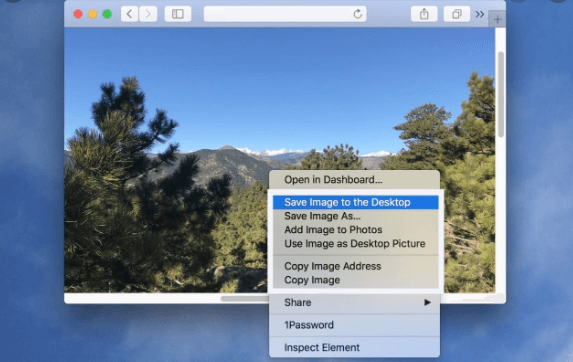
拖放以保存图像
拖放提供了一种在Mac上以有限的控制方式来保存文件的最快方法,而不是用鼠标右键单击,因为您不能重命名它。 如果此功能不起作用,请尝试重新启动Finder。 刚打 Command+Option+Esc 抛出“强制退出“菜单。
- 左键单击并锁定到要保存的图像。
- 将其拖动到所需的位置,例如桌面,文件夹或启动文档。
- 当 带“ +”图标的绿色球体 弹出,释放照片以将其存储到新目的地。
第2部分。如何从Mac上的网站复制图片?
嵌套在Web服务器中的绝大多数图像作为单独的文件存在,您的浏览器命令可以将这些文件存储在Mac中。 其他诸如嵌入动画文件或幻灯片中的那些文件在服务器上不作为孤立的图像存在。 要提取这些图片,请使用屏幕截图。
OS X中内置的Macintosh Grab实用程序使您可以捕获屏幕图像。 或者,调用键盘快捷键命令以完成任务。
使用浏览器复制图像
- 转到包含您要复制图像的网页。
- 右键单击图片,然后在提示菜单中选择“图像另存为”。 如果未显示“保存”选项,请使用屏幕捕获技术将其导入。
- 使用“另存为”对话框,然后点击“保存”以将其下载到Mac。
或者,右键单击“在新标签页中打开图片”选项,然后将图像拖到Mac上的文件夹中。 抓取图像并将其拖到所需位置。
使用屏幕捕获工具复制图像
- 用您要复制的图像打开网站。
- 启动 抓斗申请 通过Macintosh Applications文件夹中的Utilities文件夹。
- 选择“选择“ 在里面 ”捕获”菜单。 通过点击并拉动一个用鼠标将其包围的矩形来标记要复制的照片。 导入的照片应出现在未命名的新鲜Grab窗口中。
- 在菜单中选择“保存” 抓取文件菜单 将图片复制到您的计算机。 TIFF格式 充当这些文件的默认文件格式。
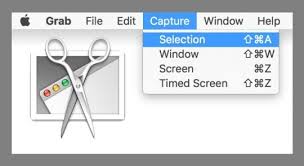
提示:
使用键盘快捷键在Macintosh上抓取屏幕截图。 按住“Shift+Command+3”以捕获整个Macintosh显示屏的屏幕截图。 对于部分结果,请按住“Shift+Command+4”并裁剪屏幕的一部分以进行捕获。
Macintosh应用程序中的“预览”功能使您可以更改导入到JPG或PNG的Grab TIFF文件。 预览还支持类似于Grab的屏幕截图捕获。 选项 ”截屏”出现在“文件”菜单中,并带有“整个屏幕”,“选择”或“窗口”的选项。
第3部分。在Mac上保存图像的其他选项
使用视频播放器捕获快照
视频播放器结合了在 Mac 上捕捉快照的功能。 播放媒体文件并在要捕获的帧中暂停为零。 您可以使用 OS X 屏幕捕获实用程序从 QuickTime 视频中提取静止图像,或者 Command+Shift+3 创建迁移到桌面的屏幕截图。
通过截图应用
下载专有的屏幕快照应用程序,其中包含用于编辑和照片管理的丰富工具,可实现专业级输出。 有许多强大的图像注释应用程序附带了所有功能,而在Grab或QuickTime应用程序中找不到。
复制粘贴
最后,要复制和粘贴照片,请在按住的同时突出显示文件 command+c 随着 command+v。 另外,右键单击要粘贴图像的区域,然后选择“粘贴”。
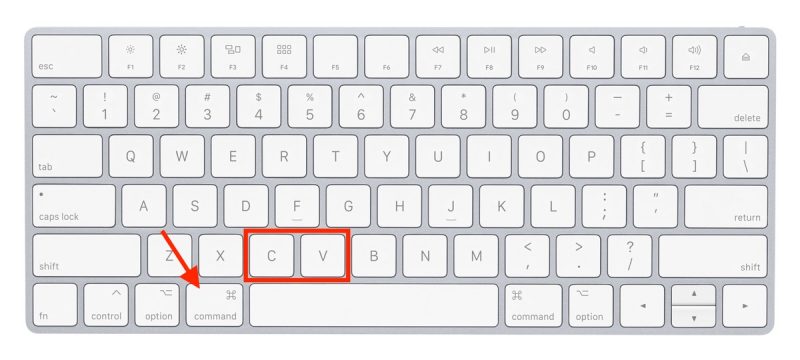
提示:类似图像查找器-清除冗余图像
反向图像技术将文件作为输入查询,并计算与该项目关联的结果。 iMyMac PowerMyMac“ 类似的图像查找器 结合反向图像搜索能力 种出类似的图像 具有数学精度。
试试这个漂亮的工具,遍历迷宫般的照片文件夹,快速查明并擦除 Mac 上的相似图像。 您还可以使用其 重复查找器 删除相同的照片。
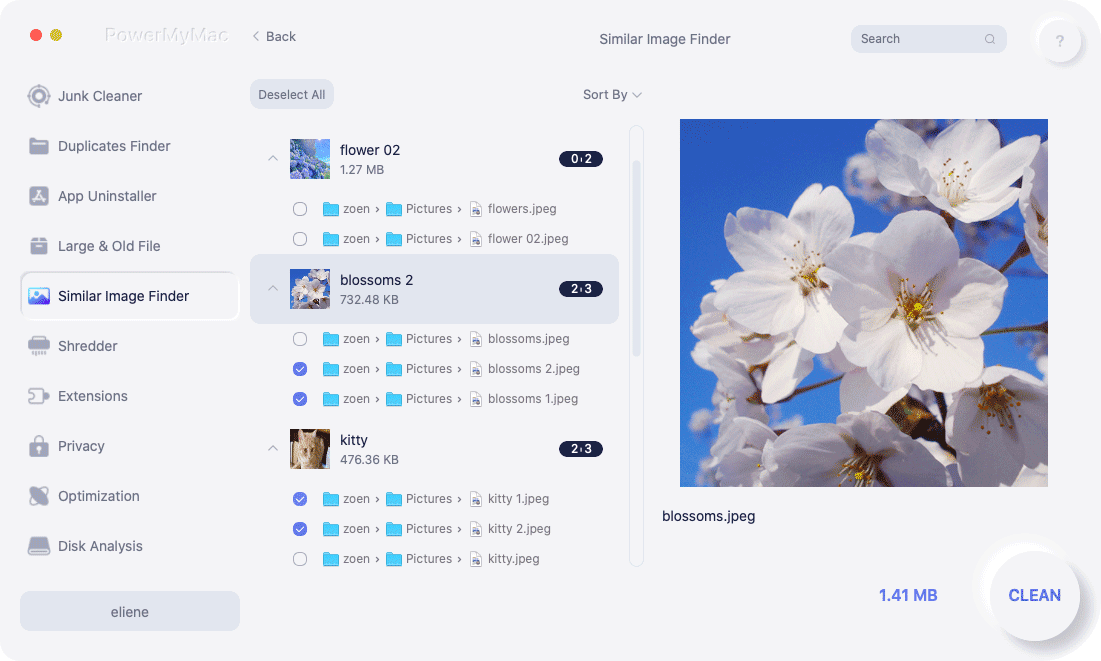
它可以在系统中进行筛选以显示复制的内容,因此您可以毫不费力地删除它们。 对于拥有大量图像的摄影爱好者来说,这是必不可少的。 打捞浪费的SSD,SSD或云上的磁盘空间,以通过清除重复项来优化Mac。 这是一个动态应用程序,配备了智能技术,可以将重复或相似的图像置入首页。
第4部分。 最后的想法
我们探索了Mac上常见的简单方法 如何保存图像 在Mac上不费吹灰之力。 选择的方法取决于照片的来源,例如网站。 有了键盘快捷键,点头和眨眼即可完成所有操作。 Apple的预装工具允许您生成图像文件,而无需第三方软件的摆动和回旋。
但是,本机应用程序省略的高级编辑功能使诸如PhotoShop之类的专有工具成为必然的弊端。 他们也 将图像转换成JPG,GIF,PSD和其他格式。 其他方法包括从电子邮件下载图像或从外部存储导入-这是常识。



